خوش آموز درخت تو گر بار دانش بگیرد، به زیر آوری چرخ نیلوفری را
رفع ارور Atibtmon.exe Runtime Error

ویندوز علیرغم کاربری ساده و امکانات زیادی که برای کاربران خود دارد ولی مشکلاتی هم در آن وجود دارد گاها این ارور متوجه خود ویندوز یا نرم افزار و یا سخت افزاری است. امروز در خصوص ارور atibtmon.exe runtime error که بسیاری از کاربران این ارور را هم در ویندوز 8 و هم در ویندوز 10 تجربه کرده اند صحبت خواهیم کرد و خواهید دید که چگونه می توانید این ارور را با استفاده از راه حل های ساده زیر در ویندوز برطرف کرد.

اول اجازه دهید در خصوص کار atibtmon.exe صحبت کنیم. این برنامه کوچکی است که برای سوئیچ کردن لب تاپ به حالتpower-saving mode می باشد. البته power-saving mode در زمانی که شما کابل برق لب تاپ را جدا می کنید و برق لب تاپ از طریق شارژر تامین می شود و برای کاهش مصرف شارژ باتری، power-saving mode فعال می شود. این برنامه با کارت های گرافیک ATI کار می کند.
این ویژگی power-saving، روشنایی لب تاپ شما را کاهش میدهد و بدین ترتیب بخش قابل توجهی از انرژی که برای روشنایی صفحه نمایش صرف می شود، کاهش می یابد. در خصوص ارور مذکور، بسیاری از کاربران این ارور را در شرایطی که کابل برق یا شارژر لب تاپ را جدا می کنند، تجربه کرده اند. این مشکل بزرگی نیست ولی مشکلی که شما باید آن را برطرف کنید. هر مشکلی راه حل دارد و ما هم راه حل های این مشکل را در این پست برای شما دوستان گرد آوری کرده ایم و شما با بکارگیری این روش ها می توایند مشکل را برطرف کنید.
در اینجا گزینه Enable Vari-Bright را غیرفعال کنید.
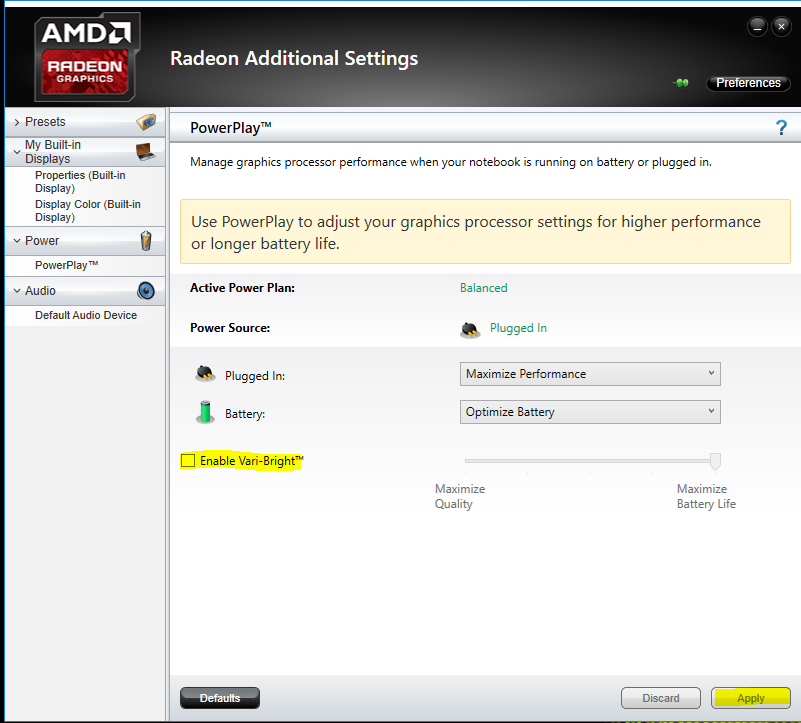
وقتی atibtmon.exe را یافتید، روی آن کلیک راست کرده و گزینه Rename را کلیک کنید. سپس فایل را مثلا به _atibtmon.exe تغییر نام دهید و سیستم را ریستارت کنید. همین کار ساده باید مشکل را برطرف کند. ولی پیشنهاد این است حتما اول متد 1 را اجرا کنید چون تغییر این قبیل فایل های سیستمی، ممکن است عواقب هم داشته باشد.
علاوه بر تغییر نام Atibtmon.exe، می توانید آن را به یک دایرکتوری دیگر برای حل این مشکل منتقل کنید. به یاد داشته باشید که گاهی اوقات شما ممکن است چندین Atibtmon.exe را در سیستم خود داشته باشید. برای پیدا کردن همه Atibtmon.exe ها، یک جستجو انجام دهید. پس از انجام این کار، تمام فایل های Atibtmon.exe را تغییر نام دهید و بررسی کنید که آیا این مشکل را حل می کند. علاوه بر تغییر نام، شما می توانید تمام فایل های Atibtmon.exe را به جای دیگری Move کنید اما تغییر نام معمولا انتخاب سریع تر و بهتر است.
سپس روی درایور کارت گرافیک سیستم تان کلیک راست کرده و گزینه Uninstall device را کلیک کنید.
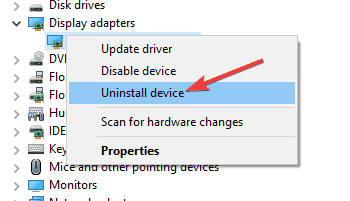
در پیغام تایید حذف هم تیک گزینه Delete the driver software for this device را کلیک کرده و دکمه Uninstall را کلیک کنید.
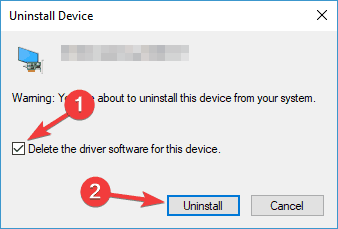
با حذف درایور فعلی از سیستم تان، سیستم را ریستارت نید و با بالا آمدن ویندوز، درایور پیشفرض ویندوز در سیستم تان نصب می شود و اکنون وضعیت مشکل را بررسی کنید.
اگر هنوز مشکل وجود داشت، می توانید درایور کارت گرافیک خود را بروزرسانی کنید که برای این کار می توانید به وب سایت AMD رفته(کاربران ایران به ف.ی.ل.ت.ر شکن نیاز دارند تا بتوانند به وب سایت AMD دسترسی پیدا کنند) رفته و درایورهای کارت گرافیک مناسب، جدید و سازگار با سخت افزار و نسخه ويندوز را دانلود و در سیستم تان نصب کنید. روش دیگر این است که از هر طریقی که بدان اشراف دارید اقدام به آپدیت درایور کارت گرافیک در سیستم تان کنید. مثلا شما با استفاده از نرم افزارهای بروزرسانی درایور در ویندوز می توانید به صورت خودکار اقدام به آپدیت درایور کارت گرافیک و حتی سایر درایورهایی که در سیستم تان دارید و نیاز به آپدیت دارند، کنید. چنانچه با این نرم افزارها و یا طرز کار آنها آشنایی ندارید، می توانید از لینک های زیر کمک بگیرید:
بروزرساني اتوماتيک درايور در ويندوز با استفاده از نرم افزار TweakBit™ Driver Updater
دانلود و آپديت درايورها در ويندوز با نرم افزار Smart Driver Updater
آپديت ساده و آسان درايورهاي ويندوز با نرم افزار Driver Talent
بروزرساني درايورها در ويندوز با ابزارهاي رايگان
پس به کنسول Services رفته و سرویس AMD External Events را بیابید.
روی آن دابل کلیک کرده تا پنجره تنظیمات این سرویس باز شود. در این پنجره دکمه Stop را کلیک کنید تا این سرویس متوقف شده و از لیست کشویی Startup type، گزینه Disabled را کلیک کنید.
در آخر هم فرم را ok کنید.
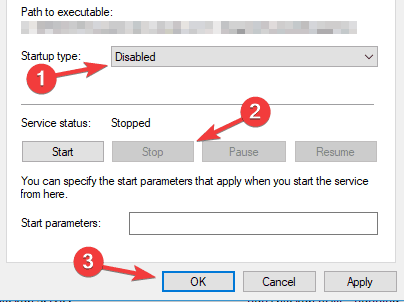

اول اجازه دهید در خصوص کار atibtmon.exe صحبت کنیم. این برنامه کوچکی است که برای سوئیچ کردن لب تاپ به حالتpower-saving mode می باشد. البته power-saving mode در زمانی که شما کابل برق لب تاپ را جدا می کنید و برق لب تاپ از طریق شارژر تامین می شود و برای کاهش مصرف شارژ باتری، power-saving mode فعال می شود. این برنامه با کارت های گرافیک ATI کار می کند.
این ویژگی power-saving، روشنایی لب تاپ شما را کاهش میدهد و بدین ترتیب بخش قابل توجهی از انرژی که برای روشنایی صفحه نمایش صرف می شود، کاهش می یابد. در خصوص ارور مذکور، بسیاری از کاربران این ارور را در شرایطی که کابل برق یا شارژر لب تاپ را جدا می کنند، تجربه کرده اند. این مشکل بزرگی نیست ولی مشکلی که شما باید آن را برطرف کنید. هر مشکلی راه حل دارد و ما هم راه حل های این مشکل را در این پست برای شما دوستان گرد آوری کرده ایم و شما با بکارگیری این روش ها می توایند مشکل را برطرف کنید.
قبل از هر کاري بهتر از سيستم تان Restore point تهيه کنيد تا در صورت بروز مشکل جاي جبران داشته باشيد.
Solution 1 – Disable Vari-Bright in Catalyst Control Center
در گام نخست، Catalyst Control Center را باز کرده و به مسیر Power > PowerPlay بروید.در اینجا گزینه Enable Vari-Bright را غیرفعال کنید.
Solution 2 – Rename / delete atibtmon.exe
اگر Catalyst Control Center را ندارید، پیشنهاد شده که آن را نصب کنید. سپس وضعیت مشکل را دوباره بررسی کنید. اگر بنا به دلایلی در نصب Catalyst Control Center مشکل دارید و یا روش قبلی جواب نداد، به محلی که فایل atibtmon.exe قرار دارد بروید. این مسیر عمدتا C:\windows\system32 می باشد.وقتی atibtmon.exe را یافتید، روی آن کلیک راست کرده و گزینه Rename را کلیک کنید. سپس فایل را مثلا به _atibtmon.exe تغییر نام دهید و سیستم را ریستارت کنید. همین کار ساده باید مشکل را برطرف کند. ولی پیشنهاد این است حتما اول متد 1 را اجرا کنید چون تغییر این قبیل فایل های سیستمی، ممکن است عواقب هم داشته باشد.
علاوه بر تغییر نام Atibtmon.exe، می توانید آن را به یک دایرکتوری دیگر برای حل این مشکل منتقل کنید. به یاد داشته باشید که گاهی اوقات شما ممکن است چندین Atibtmon.exe را در سیستم خود داشته باشید. برای پیدا کردن همه Atibtmon.exe ها، یک جستجو انجام دهید. پس از انجام این کار، تمام فایل های Atibtmon.exe را تغییر نام دهید و بررسی کنید که آیا این مشکل را حل می کند. علاوه بر تغییر نام، شما می توانید تمام فایل های Atibtmon.exe را به جای دیگری Move کنید اما تغییر نام معمولا انتخاب سریع تر و بهتر است.
Solution 3 – Get the older version of the display driver
خطای Atibtmon.exe Runtime Erro می تواند به مشکلات درایور کارت گرافیم هم مرتبط باشد. یکی از کارهایی که برای حل مشکل توصیه شده است، نصب درایورهای قدیمی کارت گرافیک در سیستم تان است. اما قبل از اینکار باید درایور فعلی کارت گرافیک را از سیستم تان حذف کنید. برای این منظور به کنسول Device Manager ویندوز مراجعه کرده و به قسمت display adapter بروید.سپس روی درایور کارت گرافیک سیستم تان کلیک راست کرده و گزینه Uninstall device را کلیک کنید.
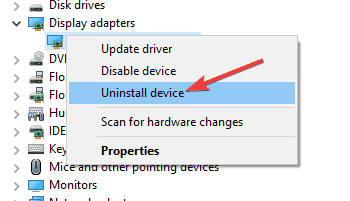
در پیغام تایید حذف هم تیک گزینه Delete the driver software for this device را کلیک کرده و دکمه Uninstall را کلیک کنید.
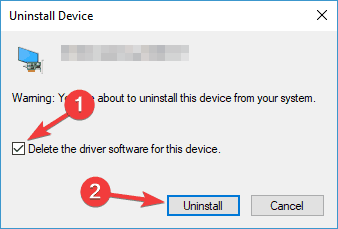
با حذف درایور فعلی از سیستم تان، سیستم را ریستارت نید و با بالا آمدن ویندوز، درایور پیشفرض ویندوز در سیستم تان نصب می شود و اکنون وضعیت مشکل را بررسی کنید.
اگر هنوز مشکل وجود داشت، می توانید درایور کارت گرافیک خود را بروزرسانی کنید که برای این کار می توانید به وب سایت AMD رفته(کاربران ایران به ف.ی.ل.ت.ر شکن نیاز دارند تا بتوانند به وب سایت AMD دسترسی پیدا کنند) رفته و درایورهای کارت گرافیک مناسب، جدید و سازگار با سخت افزار و نسخه ويندوز را دانلود و در سیستم تان نصب کنید. روش دیگر این است که از هر طریقی که بدان اشراف دارید اقدام به آپدیت درایور کارت گرافیک در سیستم تان کنید. مثلا شما با استفاده از نرم افزارهای بروزرسانی درایور در ویندوز می توانید به صورت خودکار اقدام به آپدیت درایور کارت گرافیک و حتی سایر درایورهایی که در سیستم تان دارید و نیاز به آپدیت دارند، کنید. چنانچه با این نرم افزارها و یا طرز کار آنها آشنایی ندارید، می توانید از لینک های زیر کمک بگیرید:
بروزرساني اتوماتيک درايور در ويندوز با استفاده از نرم افزار TweakBit™ Driver Updater
دانلود و آپديت درايورها در ويندوز با نرم افزار Smart Driver Updater
آپديت ساده و آسان درايورهاي ويندوز با نرم افزار Driver Talent
بروزرساني درايورها در ويندوز با ابزارهاي رايگان
Solution 4 – Disable AMD External Events service
ویندوز و بسیار از برنامه برای کارکرد درست، نیاز به سرویس های خاصی دارند و با این وجود گاها سرویس ها می توانند باعث خطای Atibtmon.exe Runtime Error شوند. بسیاری از کاربران گزارش داده اند که سرویس AMD External Events می تواند باعث این ارور در سیستم تان شود. برای رفع مشکل باید سرویس AMD External Events را غیرفعال کنید و وضعیت ارور را بررسی نمایید.پس به کنسول Services رفته و سرویس AMD External Events را بیابید.
روی آن دابل کلیک کرده تا پنجره تنظیمات این سرویس باز شود. در این پنجره دکمه Stop را کلیک کنید تا این سرویس متوقف شده و از لیست کشویی Startup type، گزینه Disabled را کلیک کنید.
در آخر هم فرم را ok کنید.
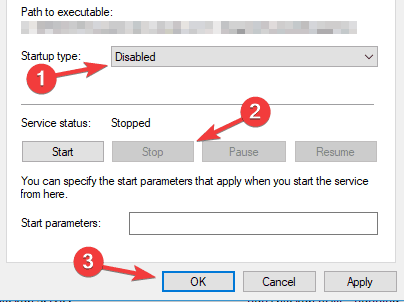
Solution 5 – Perform a Clean boot
Clean Boot یکی از راه هایی است که می توانید با آن وضعیت این ارور را بررسی کنید. شاید برنامه ای یا سرویسی باعث این ارور شده است و در صورتی که واقعا چنین باشد، با راه اندازی ویندوز به صورت Clean boot می توانید وضعیت آن را بررسی کنید.




نمایش دیدگاه ها (0 دیدگاه)
دیدگاه خود را ثبت کنید: